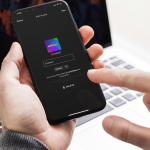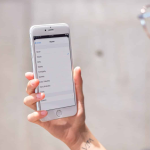Ενώ υπάρχουν μερικές εξαιρετικές εναλλακτικές εφαρμογές email που μπορείτε να χρησιμοποιήσετε, η εφαρμογή Mail στο Mac είναι αρκετά βολική. Την πρώτη φορά που θα το ανοίξετε, θα σας ζητηθεί να προσθέσετε έναν λογαριασμό email στην εφαρμογή Mac Mail. Επιπλέον, μπορείτε να προσθέσετε πολλούς λογαριασμούς που διευκολύνουν τη διαχείριση όλων των email σας είτε προέρχονται από το Gmail, το Outlook, το iCloud, το Yahoo ή κάποια άλλη υπηρεσία. Όταν χρειάζεται, μπορείτε επίσης να αφαιρέσετε έναν λογαριασμό email από την εφαρμογή Mail. Ας δούμε λοιπόν πώς να τα ρυθμίσετε όλα με μερικά απλά βήματα.
Προσθήκη λογαριασμού email στην εφαρμογή αλληλογραφίας σε Mac
Αν αναρωτιέστε πώς να προσθέσετε email του Outlook στο Mac ή πώς να προσθέσετε email GoDaddy στο Mac.
Υπάρχουν 3 τρόποι για να το κάνετε.
Προσθέστε έναν λογαριασμό email για πρώτη φορά σε Mac
Την πρώτη φορά που ανοίγετε την εφαρμογή Mail στο Mac σας, ένα παράθυρο διαλόγου θα σας ζητήσει να προσθέσετε έναν λογαριασμό.
Επιλέξτε έναν τύπο λογαριασμού από τη λίστα και κάντε κλικ στο Continue. Εάν ο λογαριασμός σας δεν βρίσκεται στη λίστα, όπως το Outlook ή το GoDaddy, επιλέξτε «Άλλος λογαριασμός αλληλογραφίας».
Τώρα, εισαγάγετε τα στοιχεία του λογαριασμού email σας όπως σας ζητήθηκε και κάντε κλικ στο Είσοδος. Μόλις επαληθευτεί, ο λογαριασμός θα προστεθεί στην εφαρμογή Mail.
Προσθήκη πολλών λογαριασμών email στο Mac Mail
Εάν έχετε ήδη προσθέσει έναν λογαριασμό email, είναι επίσης δυνατό να προσθέσετε περισσότερους.
Στην εφαρμογή Mail, κάντε κλικ στο μενού Mail στο επάνω μέρος της οθόνης και επιλέξτε Προσθήκη λογαριασμού.
Επιλέξτε έναν τύπο λογαριασμού και, στη συνέχεια, εισαγάγετε τα στοιχεία του λογαριασμού σας.
Βεβαιωθείτε ότι το πλαίσιο επιλογής Mail είναι επιλεγμένο για τον λογαριασμό.
Προσθήκη λογαριασμού email στο Mac Mail μέσω των Προτιμήσεων συστήματος
Αυτή η επιλογή είναι καλή εάν θέλετε επίσης να χρησιμοποιήσετε άλλες εφαρμογές στο Mac σας με το ίδιο email, όπως Σημειώσεις ή Ημερολόγιο.
Στο επάνω μέρος της οθόνης σας, κάντε κλικ στο μενού Apple και επιλέξτε Προτιμήσεις συστήματος.
Στη συνέχεια, κάντε κλικ στο Λογαριασμοί Διαδικτύου.
Για να προσθέσετε ένα νέο email, κάντε κλικ στο κουμπί «+» στο κάτω μέρος της λίστας.
Κάντε κλικ στο όνομα του παρόχου αλληλογραφίας σας. Εάν δεν περιλαμβάνεται στη λίστα, επιλέξτε “Προσθήκη άλλου λογαριασμού”.
Θα εμφανιστεί ένα αναδυόμενο παράθυρο που θα σας ζητά να συνδεθείτε στον λογαριασμό αλληλογραφίας σας. Εισαγάγετε το email και τον κωδικό πρόσβασής σας για τον λογαριασμό που θέλετε να χρησιμοποιήσετε και κάντε κλικ στο «Σύνδεση».
Μόλις συνδεθείτε, θα έχετε την επιλογή να επιλέξετε ποιες άλλες εφαρμογές θα συνδέσετε στο email σας. Εάν θέλετε μόνο αλληλογραφία, απενεργοποιήστε τις άλλες λειτουργίες όπως τις Επαφές και το Ημερολόγιο και κάντε κλικ στο «Τέλος».
Πώς να αφαιρέσετε έναν λογαριασμό email από την εφαρμογή αλληλογραφίας στο Mac
Υπάρχουν δύο τρόποι για να αφαιρέσετε έναν λογαριασμό email από το Mac. Στην πρώτη μέθοδο, τα μηνύματά σας δεν θα εμφανίζονται στο Mail, αλλά θα εξακολουθούν να παραμένουν στον υπολογιστή σας, ώστε να μπορείτε να τα ανακτήσετε εύκολα:
Απενεργοποιήστε προσωρινά έναν λογαριασμό από την εφαρμογή Mac Mail
Στην εφαρμογή Mail στο Mac σας, επιλέξτε Mail → Accounts.
Επιλέξτε το λογαριασμό και, στη συνέχεια, καταργήστε την επιλογή του πλαισίου επιλογής Αλληλογραφία. Τώρα τα μηνύματα του λογαριασμού δεν θα εμφανίζονται στο Mail.
Μπορείτε να ανακτήσετε εύκολα τα μηνύματα επιλέγοντας ξανά το πλαίσιο επιλογής Αλληλογραφία.
Αυτή η μέθοδος είναι χρήσιμη όταν θέλετε να διακόψετε προσωρινά τη χρήση του λογαριασμού email σας σε Mac. Αλλά αν θέλετε να αφαιρέσετε εντελώς τον λογαριασμό σας και όλα τα μηνύματά του από το Mac σας, τότε χρειάζεται μια διαφορετική προσέγγιση.
Καταργήστε έναν λογαριασμό από την εφαρμογή Mac Mail
Όταν αφαιρείτε έναν λογαριασμό email από το Mail, τα μηνύματα του λογαριασμού διαγράφονται και δεν είναι πλέον διαθέσιμα στο Mac σας. Αντίγραφα των μηνυμάτων θα εξακολουθήσουν να παραμένουν στον διακομιστή αλληλογραφίας του λογαριασμού. Έτσι, θα μπορείτε να έχετε πρόσβαση σε αυτά μέσω του ιστού.
Στην εφαρμογή Mail στο Mac σας, μεταβείτε στο μενού Αλληλογραφία και επιλέξτε Προτιμήσεις και, στη συνέχεια, κάντε κλικ στην επιλογή Λογαριασμοί.
Επιλέξτε έναν λογαριασμό και, στη συνέχεια, κάντε κλικ στο κουμπί Κατάργηση.
Σε περίπτωση που ο λογαριασμός σας χρησιμοποιείται από άλλες εφαρμογές στο Mac σας, θα σας ζητηθεί να καταργήσετε τον λογαριασμό στις Προτιμήσεις συστήματος. Κάντε κλικ στο κουμπί για να ανοίξετε Λογαριασμούς Διαδικτύου στις Προτιμήσεις συστήματος. Στη συνέχεια, καταργήστε την επιλογή του πλαισίου επιλογής Αλληλογραφία για τον λογαριασμό. Για να σταματήσετε να χρησιμοποιείτε τον λογαριασμό σε όλες τις εφαρμογές, βεβαιωθείτε ότι ο λογαριασμός είναι επιλεγμένος και, στη συνέχεια, κάντε κλικ στο κουμπί Κατάργηση.